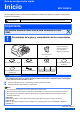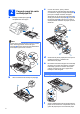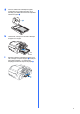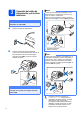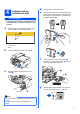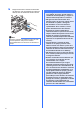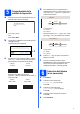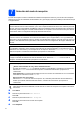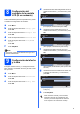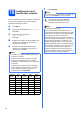Guía de configuración rápida Inicio MFC-5890CN Antes de utilizar el equipo, es necesario leer esta Guía de configuración rápida para realizar la configuración e instalación correctamente. ADVERTENCIA Las advertencias le informan sobre lo que debe hacer para evitar una posible lesión. Importante NO conecte todavía el cable USB (si está utilizando un cable USB).
a 2 Carga de papel de carta normal/papel A4 c Con las dos manos, pulse y deslice suavemente las guías laterales del papel a y, a continuación, la guía de longitud del papel b para que se adapte al tamaño del papel. Asegúrese de que las marcas triangulares c de las guías laterales del papel a y la guía de longitud del papel b se alinea con la marca correspondiente al tamaño de papel que está utilizando. Extraiga la bandeja de papel a completamente del equipo.
g Cierre la cubierta de la bandeja de papel. Compruebe que el papel esté plano en la bandeja y por debajo de la marca de capacidad máxima de papel a. 1 h i Lentamente, coloque con firmeza la bandeja de papel en el equipo. Mientras mantiene la bandeja de papel en su sitio, extraiga el soporte de papel a hasta que éste quede ajustado y, a continuación, despliegue la aleta de soporte del papel b.
3 Conexión del cable de alimentación y de la línea telefónica Nota Si tiene la línea telefónica compartida con un teléfono externo, establezca la conexión tal y como se indica a continuación. Antes de conectar el teléfono externo, extraiga la cubierta protectora a de la conexión EXT. del equipo. Importante NO conecte todavía el cable USB (si está utilizando un cable USB). a 1 Conecte el cable de alimentación. 2 1 b Conecte el cable de la línea telefónica.
4 Instalación de los cartuchos de tinta d e ADVERTENCIA Desempaque el cartucho de tinta. Gire el mando verde de la cubierta amarilla de protección en el sentido de las agujas del reloj para liberar el cierre hermético, a continuación, extraiga la cubierta a. Si le entra tinta en los ojos, láveselos con agua inmediatamente y consulte a un médico si se le irritan. a Asegúrese de que el equipo está encendido.
h Empuje suavemente el cartucho de tinta hasta que haga clic. Una vez instalados los cartuchos de tinta, cierre la cubierta del cartucho de tinta. Importante • NO extraiga los cartuchos de tinta si no los va a cambiar. Si lo hace, puede reducir la cantidad de tinta disponible y el equipo no sabrá cuánta tinta queda en el cartucho. • NO agite los cartuchos de tinta. Si se mancha la piel o la ropa con la tinta, lávese de inmediato con jabón o detergente.
a 5 d Comprobación de la calidad de impresión En la pantalla LCD se le preguntará si la calidad de impresión es correcta para negro y color. Pulse 1 (Yes (Sí)) o 2 (No (No)) en el teclado de marcación. Black OK? Cuando el proceso de preparación finaliza, la pantalla LCD muestra el mensaje .
7 Selección del modo de recepción El modo de recepción correcto se determina mediante los dispositivos externos y los servicios de suscripción telefónicos (servicio de contestador, timbre distintivo, etc.) que tenga (o que vaya a utilizar) en la misma línea que el equipo Brother.
8 Configuración del contraste de la pantalla LCD (Si es necesario) d Fecha y hora Año:20 08 Si tiene dificultades para leer la pantalla LCD, pruebe a cambiar la configuración de contraste. a b c d e f e Pulse d o c para seleccionar Claro, Med u Oscuro. Pulse OK. Introduzca y Pulse OK (Por ejemplo, introduzca 0 3 para marzo). MENÚ f Introduzca dos dígitos para el día con el teclado de marcación y, a continuación, pulse OK. Si lo desea, puede ajustar también el ángulo de la pantalla levantándola.
Configuración de la función Iden. estación Es conveniente que guarde su nombre y número de fax para que aparezcan impresos en todas las páginas de los faxes que envíe. a b Pulse a o b para seleccionar Conf.inicial. Pulse OK. Pulse a o b para seleccionar Iden. estación. Pulse OK. d Introduzca el número de fax (20 dígitos como máximo) con el teclado de marcación y, a continuación, pulse OK. e Escriba su nombre (20 caracteres como máximo) con el teclado de marcación y, a continuación, pulse OK.
Configuración de modo de marcación por tonos o pulsos El equipo ya está configurado para el servicio de marcación por tonos. Si dispone del servicio de marcación por pulsos (rotativo), debe cambiar el modo de marcación. a b c d e Pulse Menu. Pulse a o b para seleccionar Conf.inicial. Pulse OK. Pulse a o b para seleccionar Tono/Pulsos. Pulse d o c para seleccionar Pulsos (o bien Tonos). Pulse OK.
13 Envío del registro del producto y de la hoja de pruebas/ (solamente EE. UU.) También puede registrar el producto en línea a través del enlace de registro en línea desde el CD-ROM de instalación, o bien visitar http://www.brother.com/registration/. a b c 12 Rellene el registro del producto y la hoja de pruebas. Coloque la hoja boca arriba en el ADF (alimentador automático de documentos) o boca abajo sobre el cristal de escaneado. Compruebe que en azul.
14 Selección del tipo de conexión Windows® Macintosh® 13 Macintosh® Windows®, vaya a la página 21 Macintosh®, vaya a la página 26 Red cableada Si dispone de una red cableada USB Windows®, vaya a la página 14 Macintosh®, vaya a la página 18 Windows® Si dispone de un cable de interfaz USB
USB Windows® Para usuarios de interfaz USB (en Windows® 2000 Professional/XP/ XP Professional x64 Edition/ Windows Vista®) 15 a Antes de realizar la instalación Asegúrese de que el ordenador está encendido y de que ha iniciado sesión con derechos de administrador. 16 a Importante Instalación de MFL-Pro Suite Introduzca el CD-ROM suministrado en la unidad de CD-ROM. Si aparece la pantalla Nombre del modelo, seleccione el equipo.
USB Nota Windows® f • Si aparece esta pantalla, haga clic en OK y reinicie el ordenador. • Si la instalación no continúa automáticamente, abra el menú principal otra vez. Para ello, extraiga y vuelva a introducir el disco CD-ROM o haga doble clic en el programa start.exe que se encuentra en el directorio raíz y continúe a partir de los pasos b para instalar MFL-Pro Suite. g Seleccione Conexión Local y, a continuación, haga clic en Siguiente. La instalación continúa.
USB 17 Conecte el cable USB Windows® c Coloque con cuidado el cable USB a través de la ranura hasta que salga por la parte posterior del equipo, como se muestra a continuación, y conecte el cable al ordenador. Importante • NO conecte el equipo a un puerto USB de un teclado o un hub USB sin alimentación eléctrica. • Conecte el equipo directamente al ordenador. a Levante la cubierta del escáner hasta que quede inmovilizada firmemente en la posición abierta.
USB 18 a Conexión del cable de alimentación Conecte el cable de alimentación. La instalación continuará automáticamente. Las pantallas de instalación aparecen una tras otra. Windows® 19 a Finalización y reinicio Haga clic en Finalizar para reiniciar el ordenador. Tras reiniciar el ordenador, deberá iniciar sesión con derechos de administrador. Nota En Windows Vista ®, cuando aparezca esta pantalla, haga clic en la casilla de verificación y en Instalar para completar la instalación correctamente.
USB Macintosh® Para usuarios de interfaz USB (en Mac OS® X 10.2.4 o superior) 15 a Antes de realizar la instalación b Asegúrese de que el equipo está conectado a la corriente y de que el equipo Macintosh® está encendido. Debe iniciar sesión con derechos de administrador. Conecte el cable USB a la conexión USB marcada con el símbolo . Encontrará la entrada USB derecha en el interior del equipo, como se muestra a continuación. LAN USB Importante • Los usuarios de Mac OS® de X 10.2.0 a 10.2.
USB d Macintosh® Levante la cubierta para liberar el seguro inmovilizador a. Empuje suavemente el soporte de la cubierta del escáner hacia abajo b y cierre la cubierta del escáner c con las dos manos. c El software de Brother buscará el dispositivo de Brother. Durante este período de tiempo, aparecerá la siguiente pantalla. 1 d 2 3 Cuando aparezca esta pantalla, haga clic en OK. Introduzca el CD-ROM adjunto en la unidad CD-ROM.
USB h Haga clic en Centro de Impresión y, a continuación, en Salir del Centro de Impresión. Macintosh® 18 Instalación de Presto!® PageManager® Cuando se instale Presto!® PageManager®, Brother ControlCenter2 dispondrá de la capacidad de OCR. Con Presto!® PageManager® podrá escanear, compartir y organizar fácilmente fotografías y documentos. a Haga doble clic en el icono Presto! PageManager y siga las instrucciones que irán apareciendo en pantalla. La instalación de MFL-Pro Suite ha concluido.
Red cableada Windows® Para usuarios de interfaz de red cableada (en Windows® 2000 Professional/XP/ XP Professional x64 Edition/ Windows Vista®) 15 a Antes de realizar la instalación Asegúrese de que el ordenador está encendido y de que ha iniciado sesión con derechos de administrador. 16 a Conexión del cable de red Levante la cubierta del escáner hasta que quede inmovilizada firmemente en la posición abierta. Importante • Si hay algún programa en ejecución, ciérrelo.
Red cableada c Coloque con cuidado el cable USB a través de la ranura hasta que salga por la parte posterior del equipo. A continuación, conecte el cable a la red. Windows® 17 a Conexión del cable de alimentación Conecte el cable de alimentación. Nota Si se utilizan ambos cables, USB y LAN, introdúzcalos en la ranura uno encima del otro. Importante Compruebe que el cable no obstaculice el cierre de la cubierta, ya que se puede producir un error.
Red cableada b c De este modo, se abrirá el menú principal del CD-ROM. Haga clic en Instalación inicial. Haga clic en Instale MFL-Pro Suite. Windows® d e f Cuando aparezca la ventana Contrato de licencia de ScanSoft™ PaperPort™ 11SE, haga clic en Sí si está de acuerdo con dicho Contrato de licencia de software. La instalación de ScanSoft™ PaperPort™ 11SE se iniciará automáticamente y, a continuación, se realizará la instalación de MFL-Pro Suite.
Red cableada h Windows® En el caso de los usuarios de Windows ® XP SP2/Windows Vista ®, cuando se muestre esta pantalla, deberán seleccionar Cambie la configuración de puertos del cortafuegos para permitir la conexión en red y continúe con la instalación. (Recomendado) y haga clic en Siguiente. Nota • Si el equipo está configurado para su uso en red, seleccione el equipo de la lista y, a continuación, haga clic en Siguiente. Esta ventana no aparecerá si solamente hay un equipo conectado a la red.
Red cableada Nota En Windows Vista ®, cuando aparezca esta pantalla, haga clic en la casilla de verificación y en Instalar para completar la instalación correctamente. j Cuando aparezca la pantalla Registro en línea, seleccione las opciones que desee y siga las instrucciones que irán apareciendo en pantalla. Una vez que haya completado el proceso de registro, cierre el explorador para volver a esta ventana. A continuación, haga clic en Siguiente.
Red cableada Macintosh® Para usuarios de interfaz de red cableada (en Mac OS® X 10.2.4 o superior) 15 a Antes de realizar la instalación c Coloque con cuidado el cable de red a través de la ranura hasta que salga por la parte posterior del equipo. A continuación, conecte el cable a la red. Asegúrese de que el equipo está conectado a la corriente y de que el equipo Macintosh® está encendido. Debe iniciar sesión con derechos de administrador. Importante • Los usuarios de Mac OS® de X 10.2.0 a 10.2.
Red cableada 17 a b Instalación de MFL-Pro Suite Introduzca el CD-ROM adjunto en la unidad CD-ROM. Haga doble clic en el icono Start Here OSX para iniciar la instalación. Macintosh® Nota • Si el equipo está configurado para su uso en red, seleccione el equipo de la lista y, a continuación, haga clic en OK. Esta ventana no aparecerá si solamente hay un equipo conectado a la red. Se seleccionará de forma automática. Vaya al paso d. • Si aparece esta pantalla, haga clic en OK.
Red cableada e f g h Los usuarios de Mac OS® X de 10.2.4 a 10.2.8, deben hacer clic en Añadir. Macintosh® 18 Instalación de Presto!® PageManager® Una vez instalado Presto!® PageManager ®, Brother ControlCenter2 dispondrá de la capacidad de OCR. Con Presto!® PageManager® podrá escanear, compartir y organizar fácilmente las fotografías y documentos. Seleccione las opciones descritas a continuación. Seleccione XXX-XXXX (XXX-XXXX es el nombre del modelo) y, a continuación, haga clic en Añadir.
Instalar aplicaciones opcionales 1 FaceFilter Studio es una aplicación de impresión de fotografías sin bordes fácil de utilizar. FaceFilter Studio también le permite editar datos fotográficos y añadir efectos fotográficos, como la reducción de ojos rojos o la mejora del tono de la piel. Importante • El equipo debe estar encendido y conectado al ordenador. • El ordenador debe estar conectado a Internet. a b 2 Instalación de FaceFilter Studio compatible con Reallusion, Inc.
Instalar aplicaciones opcionales 3 Instalación de BookScan&Whiteboard Suite compatible con Reallusion, Inc. Puede instalar BookScan&Whiteboard Suite. El software BookScan Enhancer corrige automáticamente las imágenes scaneados que haya escaneado de un libro. El software Whiteboard Enhancer limpia y perfecciona el texto y las imágenes de sus fotografías. (Se necesita acceso a Internet). Importante • El equipo debe estar encendido y conectado al ordenador. • El ordenador debe estar conectado a Internet.
Para usuarios en red Utilidad BRAdmin Light (para usuarios de Windows®) BRAdmin Light es una utilidad para la configuración inicial de los dispositivos Brother conectados en red. También puede buscar productos Brother en la red, ver su estado y configurar ajustes básicos de red, como direcciones IP. Para obtener información adicional acerca de BRAdmin Light, visítenos en http://solutions.brother.com/.
Para usuarios en red Utilidad BRAdmin Light (para usuarios de Mac OS® X) BRAdmin Light es una utilidad para la configuración inicial de los dispositivos Brother conectados en red. También puede buscar productos Brother en la red, ver su estado y configurar ajustes básicos de red, como direcciones IP, desde un ordenador que funcione con Mac OS® X 10.2.4 o superior. El software BRAdmin Light se instalará automáticamente al instalar el controlador de impresora.
Consumibles Cambio de consumibles Cuando sea necesario el reemplazo de cartuchos de tinta, se indicará un mensaje de error en la pantalla LCD. Para obtener más información acerca de los cartuchos de tinta del equipo, visite http://www.brother.com/original/ o póngase en contacto con el distribuidor local de Brother.